360 win10,图文详解360如何升级win10
- 2018-06-22 09:04:00 分类:win10
随着win10系统的发布,微软宣布win7和win8.1都可以免费升级win10正式版系统,用户不仅可以直接在线升级,还可以通过微软合作伙伴360安全卫士免费升级,接下来,小编就教大家使用360升级win10系统的过程。
360已经和微软合作,360成为微软官方合作伙伴,360支持在线升级win10系统,为用户提供免费升级正式win10的服务,但是还有很多朋友对于360如何升级至win10还不太了解,下面,小编给大伙分享360升级win10的技巧。
360如何升级win10
打开电脑上的360卫士,点击右下角的“更多”
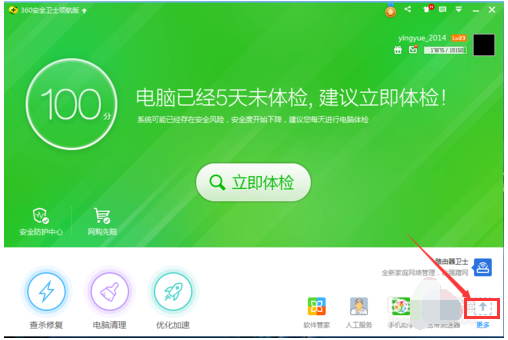
win10示例1
点击打开“升级助手”
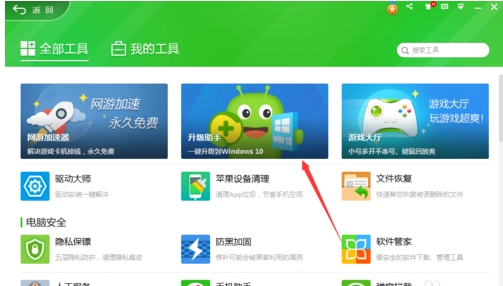
升级系统示例2
打开后就出现win10免费升级,点击中间绿色的“立即免费升级”
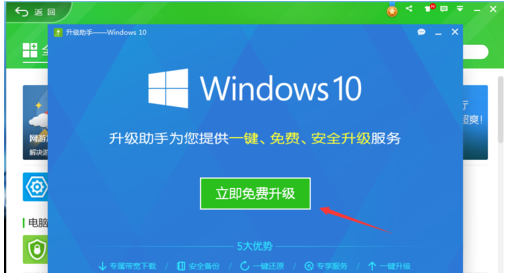
win10示例3
出现关于升级一些说明等,点击下方的“确认”
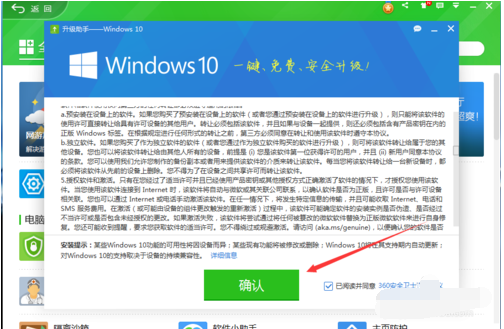
升级系统示例4
对电脑进行硬件检测,等待一下就可以了
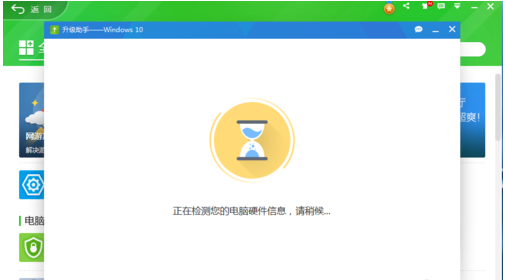
升级助手示例5
输入手机号
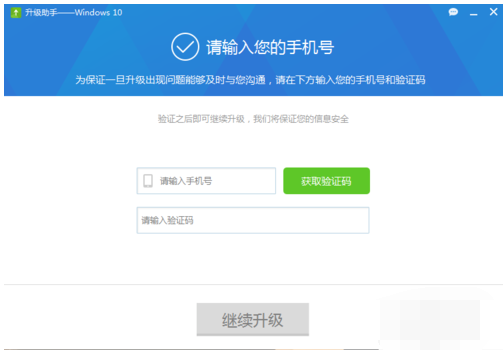
win10示例6
检测也完成,这里就会告诉你硬件是否支持升级,如果都通过,点击下方的“立即升级”
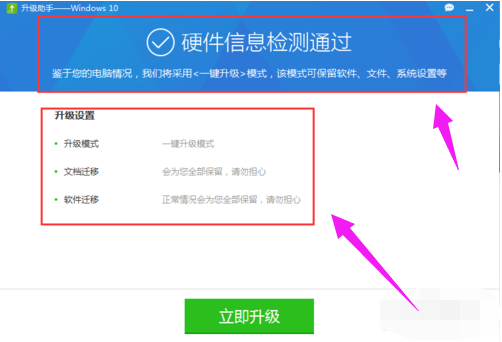
360示例7
就会开始下载win10 的镜像,等待下载就可以
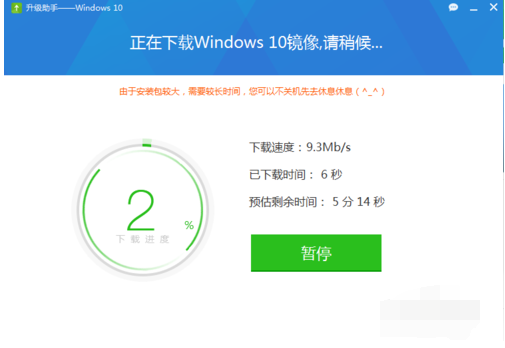
升级助手示例8
下载完成后,就校验安装包
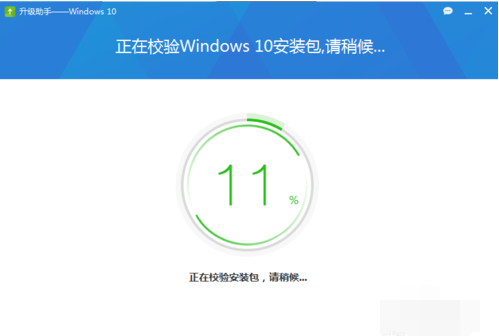
360示例9
解压安装win10
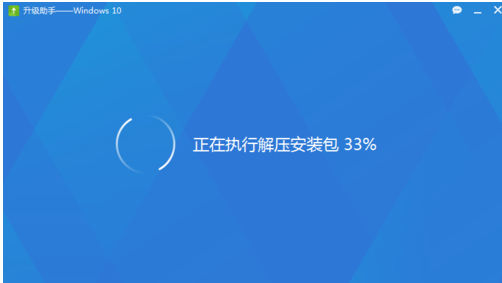
360示例10
按照步骤去做就可以了
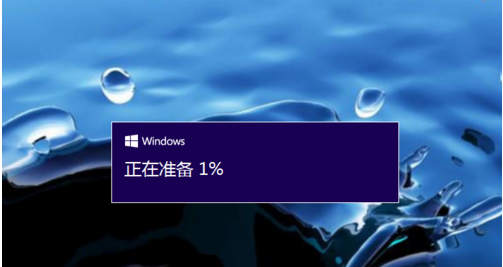
360示例11
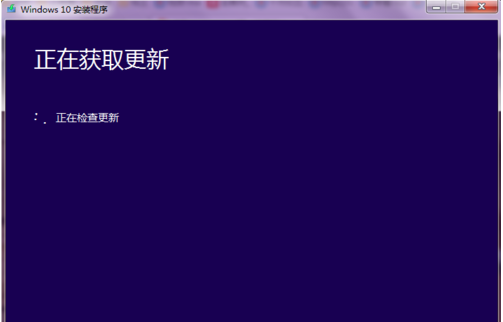
升级系统示例12
以上就是360升级win10的技巧。